時間:2017-07-04 來源:互聯網 瀏覽量:
今天給大家帶來如何清理重複保存的電腦資料,清理重複保存的電腦資料的方法,讓您輕鬆解決問題。
相信很多朋友遇到過這種情況:在做文件時,可能會把一份文件保存在不同的文件夾裏,尤其是在網上下載資料時,也可能多次下載類似或重複的文件,長年累積下去,這樣很容易占用電腦空間,如果一步一步查找又很浪費時間,遇到這種情況你都是怎麼整理文件的呢?具體方法如下:
1首先登錄360雲盤,如果沒有帳號的就注冊一個吧,
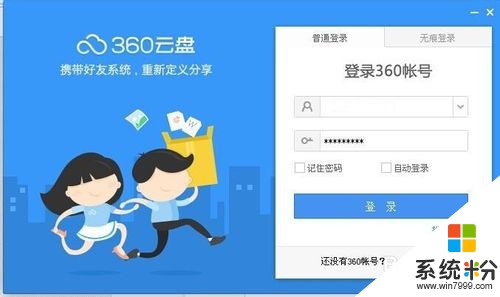 2
2登錄之後,在頁麵的右上角點擊“功能大全”,就會看到360雲盤的各種功能,利用“自動備份”首先把電腦裏的資料備份到雲盤裏了。而“文件去重”就是我們這次會重點用到的。

 3
3點擊“文件去重”,會進入一個“全麵掃描”的界麵,你可以對整個雲盤掃描,也可以針對某個目錄進行掃描
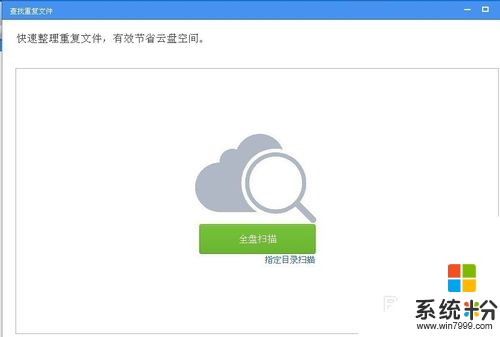 4
4掃描結果會顯示出很多相同的文件,就算文件名有些許偏差,都會進行提示。
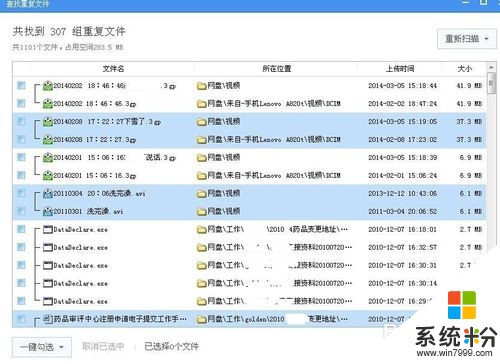 5
5接下來要做的就是進行整理了,整理方式一共有3種,你可以根據自己的需要進行選擇

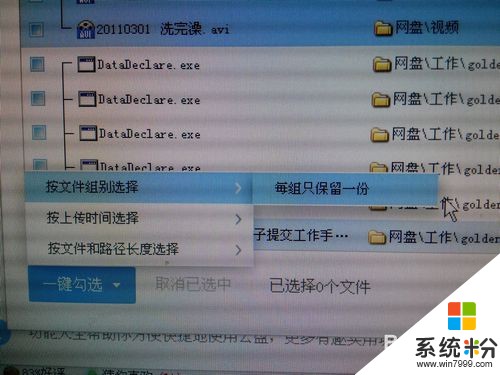
 6
6整理完之後,就會看到以下界麵,確認無誤後,選擇“刪除”。
 7
7當然你也可以選擇隻“去重”某些文件,對不確定的文件,不要選中就行。我這次選擇對一些重複的工作文件進行了刪除。
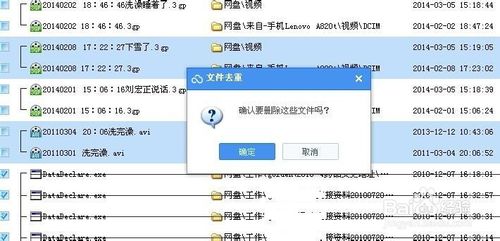
 8
8最後,你隻需要選擇“功能大全”的“同步文件夾”,就可以把雲盤的資料和電腦的資料保持一致了。電腦當然也就清爽了

以上就是如何清理重複保存的電腦資料,清理重複保存的電腦資料的方法教程,希望本文中能幫您解決問題。